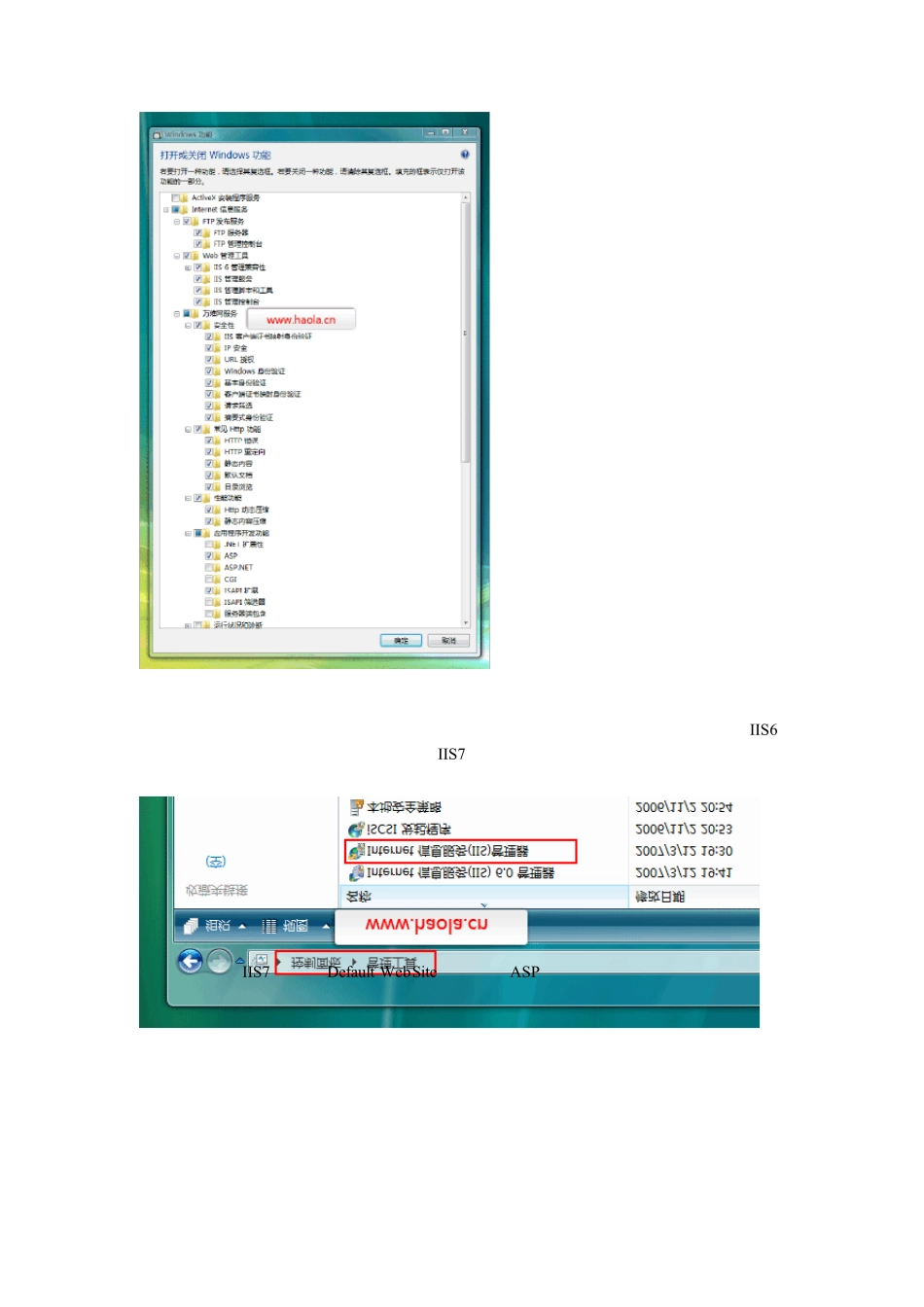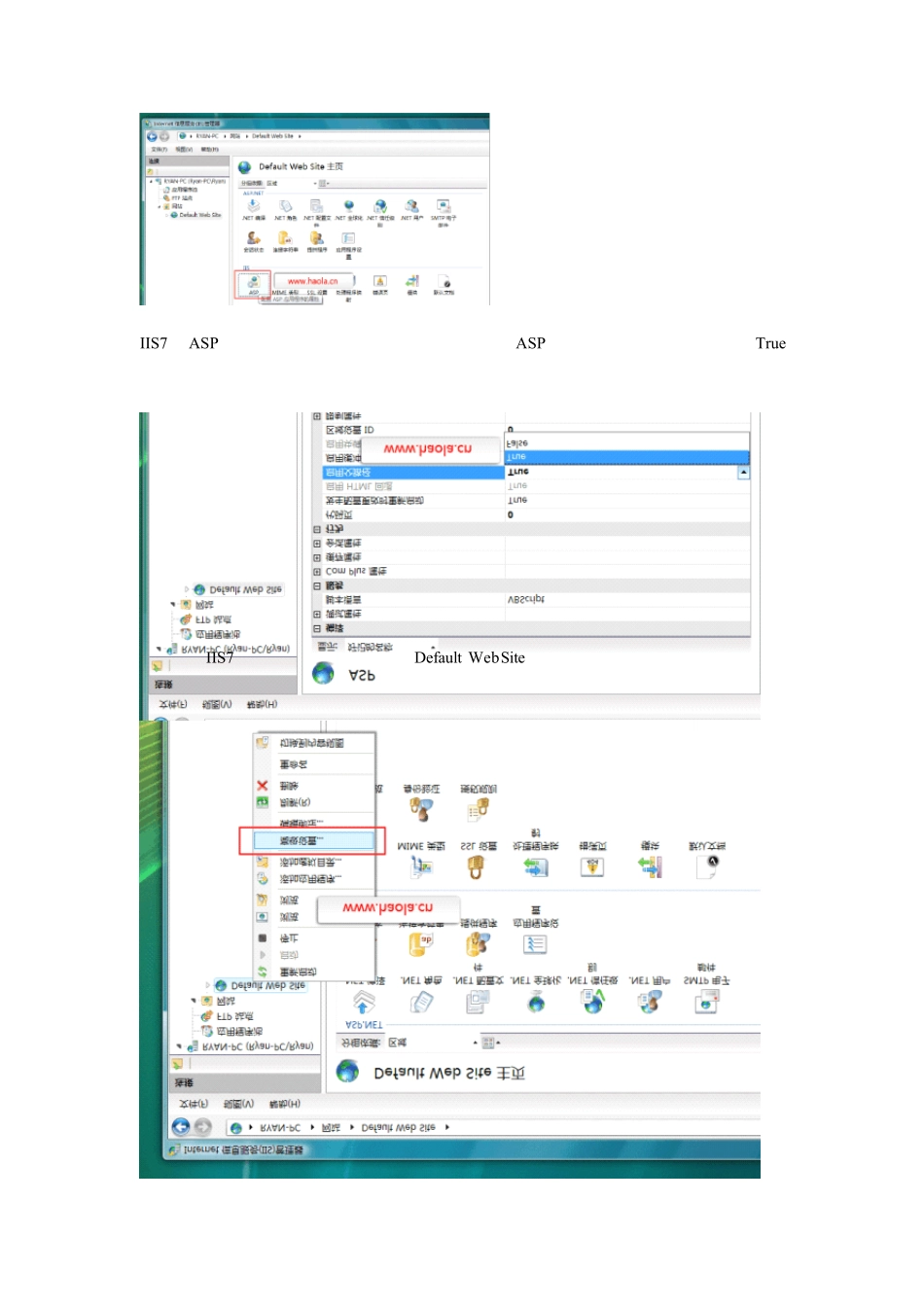Windows Vista IIS 详细配置说明(支持 asp+access)2008-07-14 19:29vista 上安装 IIS 详细配置说明(支持 asp+access)本篇文章详细讲述了在微软最新的操作系统 Windows vista 中如何安装 IIS7,如何在 IIS7下调试 ASP+Access 程序,以及 IIS7在安装过程中的一些需要注意的设置,以及正确的在IIS7下调试 ASP 程序的方法。你可以任意转载本篇文章,本篇文章由Ryan原创,但转载过程中不得以任何方式和方法用于商业用途,当然要注明出处。谢谢您的支持。祝您调试成功。微软的 Windows Vista 已经发布有一段时间了,相信很多朋友都已经在使用这个最新的操作系统,毋庸置疑的是这款操作系统真的给大家带来了许多的惊喜,但是惊喜的同时也有一些操作的麻烦。IIS 在 windows xp 专业版中的设置是非常简单的但是在 windows vista 中,IIS7的使用并不是那么方便的,虽然没有太多的难度,但是由于 vista 考虑到系统的安全性,还是需要一些设置才能正常使用 ASP+Access,具体教程写下来以供大家使用。原来这篇教程发到了远景论坛,由于时间仓促没有详细的写,现在有时间了可以正式写一下了,以图片为主,介绍在 windowsvista 下面 IIS7的安装、设置、调试 ASP+Access 的具体方法和步骤,废话少说让我们开始吧!第一步:在 windows vista 下面 IIS7的安装方法。进入 Vista 的 控制面板,选择左侧的 打开或关闭 Windows 功能 。第二步:安装 IIS7的选项设置。单击后会出现安装 Windows 功能的选项菜单,注意选择的项目,下面这张图片把需要安装的服务都已经选择了,因为 Vista 的 IIS7的默认安装选项中是不支持 ASP 和 ASP.NET 的,因此在安装的时候我们必须 手动选择你需要的功能。第三步:安装完成后,再次进入 控制面板,选择 管理工具,在管理工具下面会多出 IIS6的管理工具选项,选择红线标记的选项进行 IIS7的设置。第四步:设置 IIS7。选择 Defau lt WebSite,并双击 ASP 的选项,IIS7中 ASP 父路径 是没有启用的,要想方便的使用 ASP,首选要 开启父路径,选择 Tru e,这一步搞定父路径选项。第五步:IIS7的站点设置。 右键单击 Defau lt WebSite 选项,选择红线标记的 高级设置 选项。在下图这个对话框中设置网站的 主目录 ,访问的端口 等设置。按照上面的步骤IIS7的设置已经基本完成了,但是这个时候,在Window s vista 中只能调试 ASP的程序,但是还是无...